我们日常都会从网上下载爱豆照片做手机电脑桌面或者下载一些无版权图片进行二次使用,可从网上下载的图片大部分都是带有平台LOGO的,看着也十分碍眼。
这时我们想到的肯定是去水印,那么图片怎么去除水印文字而不损坏图片呢?
今天小编给大家介绍两个图片去除文字水印的方法:
水印云是一款专业的图片视频去水印软件,无需安装插件,在线框选水印,鼠标一点即可一键去水印,非常的便捷高效。
水印云在线一键去水印教程步骤:
1、浏览器搜索“水印云”或者输入网址www.shuiyinyun.com,找到水印云官网,点击“立即体验”
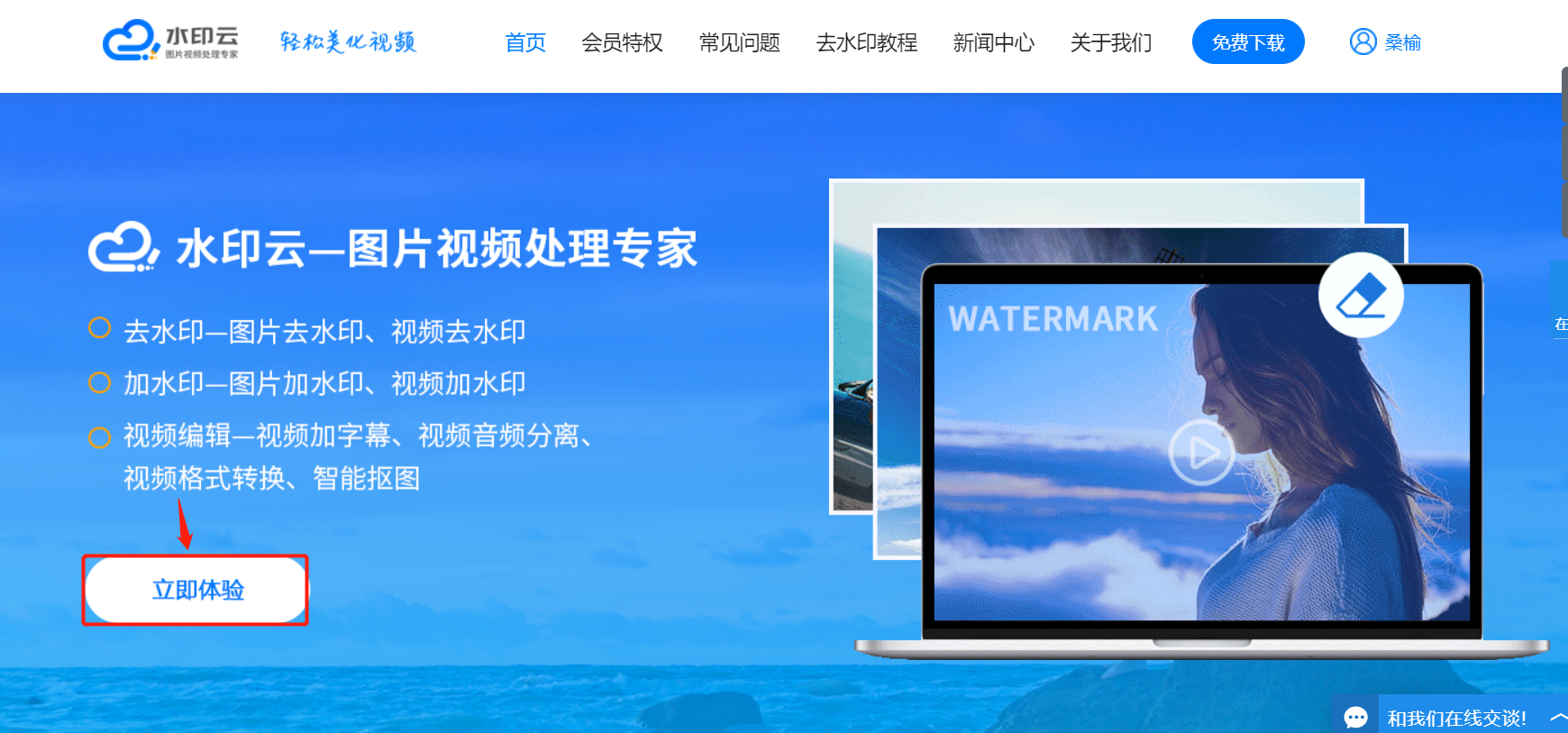
2、注册登录后,选择“图片去水印”。
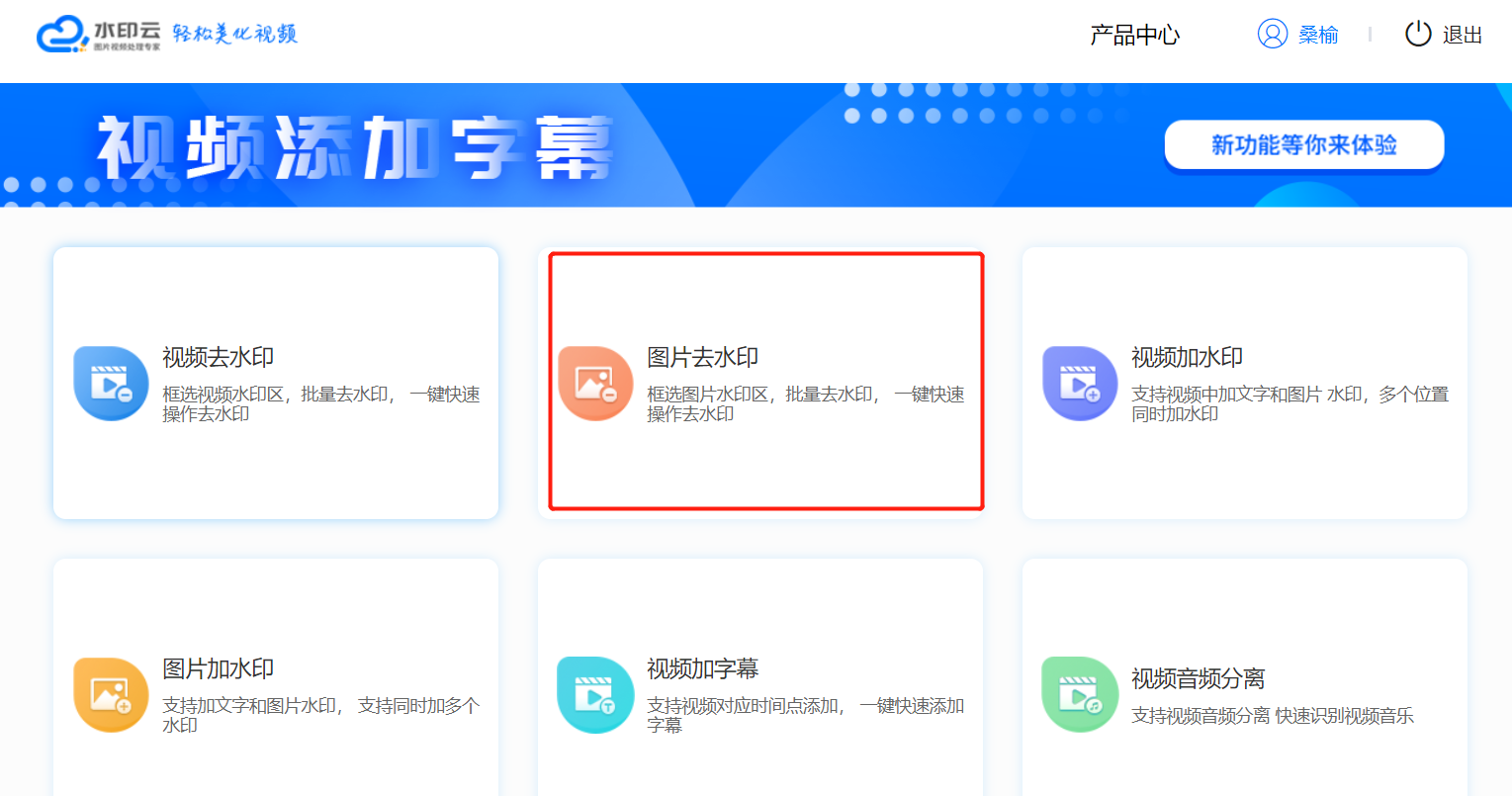
3、上传要去水印的图片,点击左上角“框选”工具,框选水印,点击“开始去水印”,即可一键去水印。
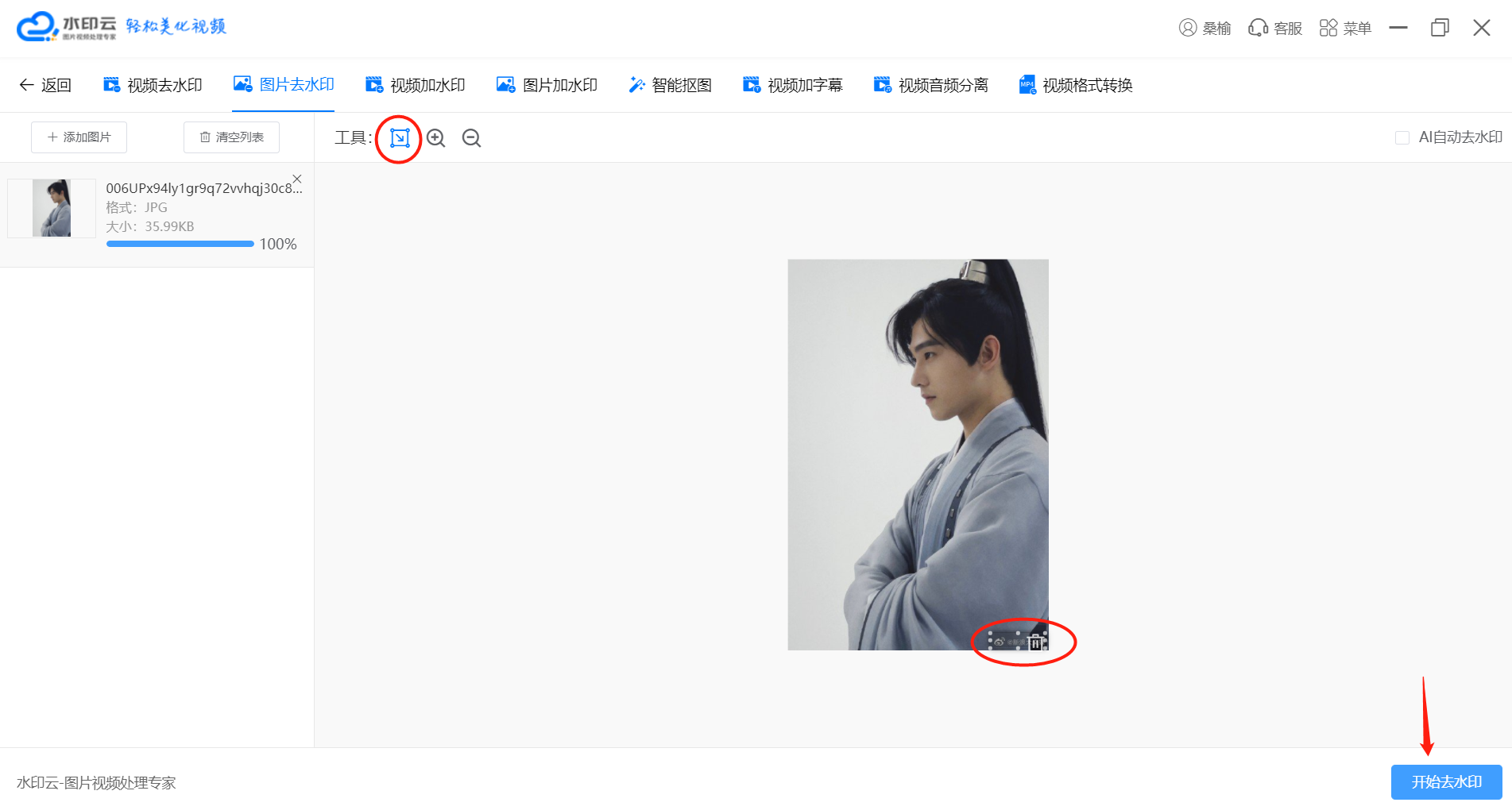
4、再下载保存文件即可。

图片去除文字水印方法二:PS图片去水印
PS图片去水印教程步骤:
1、首先打开Photoshop(一下简称PS),在菜单栏执行文件->打开命令,导入图片素材,按下 Ctrl+J 复制新建图层 图层1,对原文件进行保护,如下图所示。
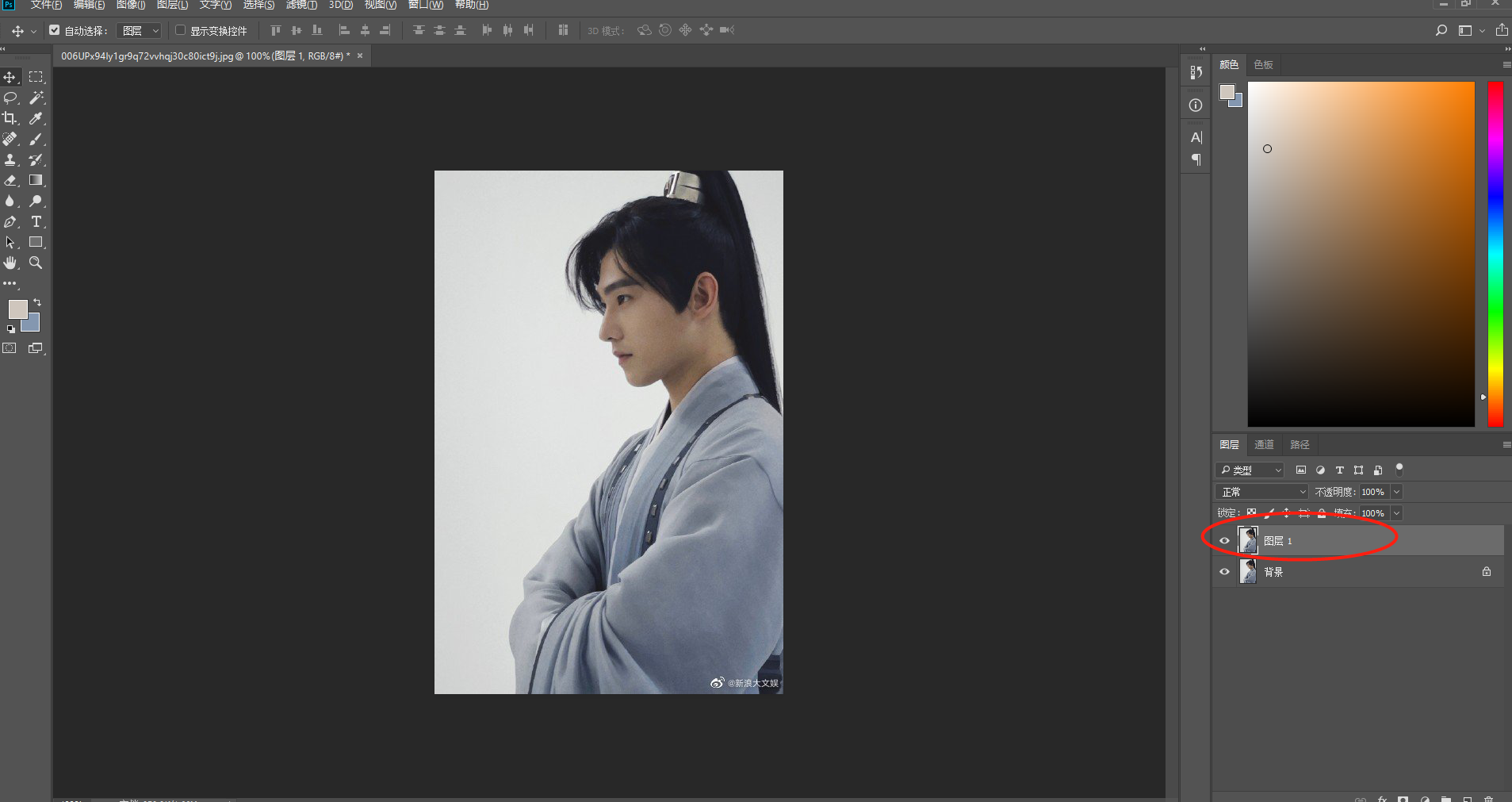
2、在工具栏选中 矩形选框工具,使用矩形选框工具将文字水印部分框选,如下图所示。
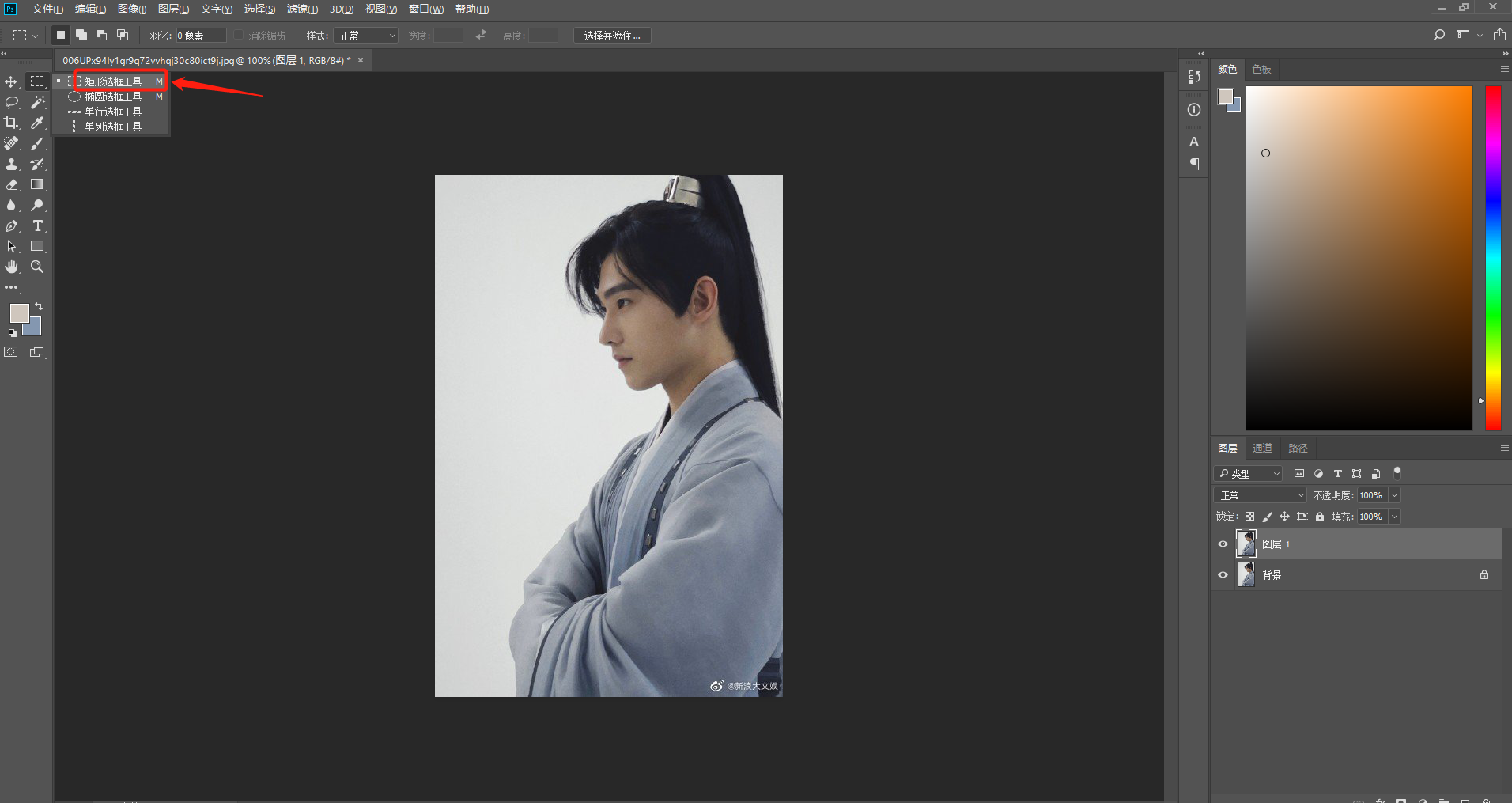
3、在菜单栏执行 选择->色彩范围命令,如下图所示。
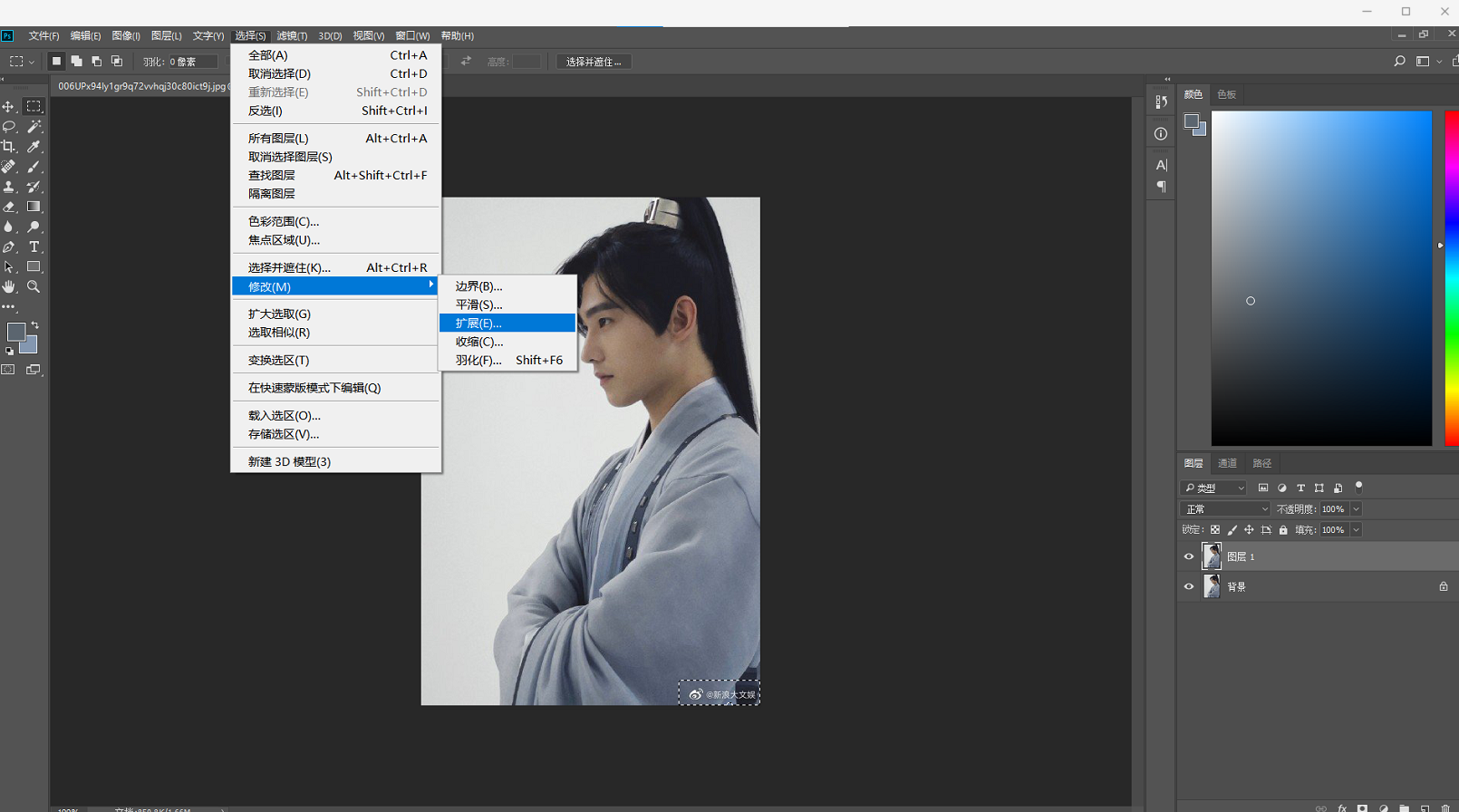
4、出现色彩范围窗口,选择第一个吸管工具,吸取文字上的颜色,调节颜色容差,在下方预览的位置看到文字比较完整,且背景比较黑的情况下,就比较完美,如果效果不好,可以选择第二个吸管工具,将没有吸到的位置吸取,完成后,点击 确定,这样文字水印就选中了,如下图所示。
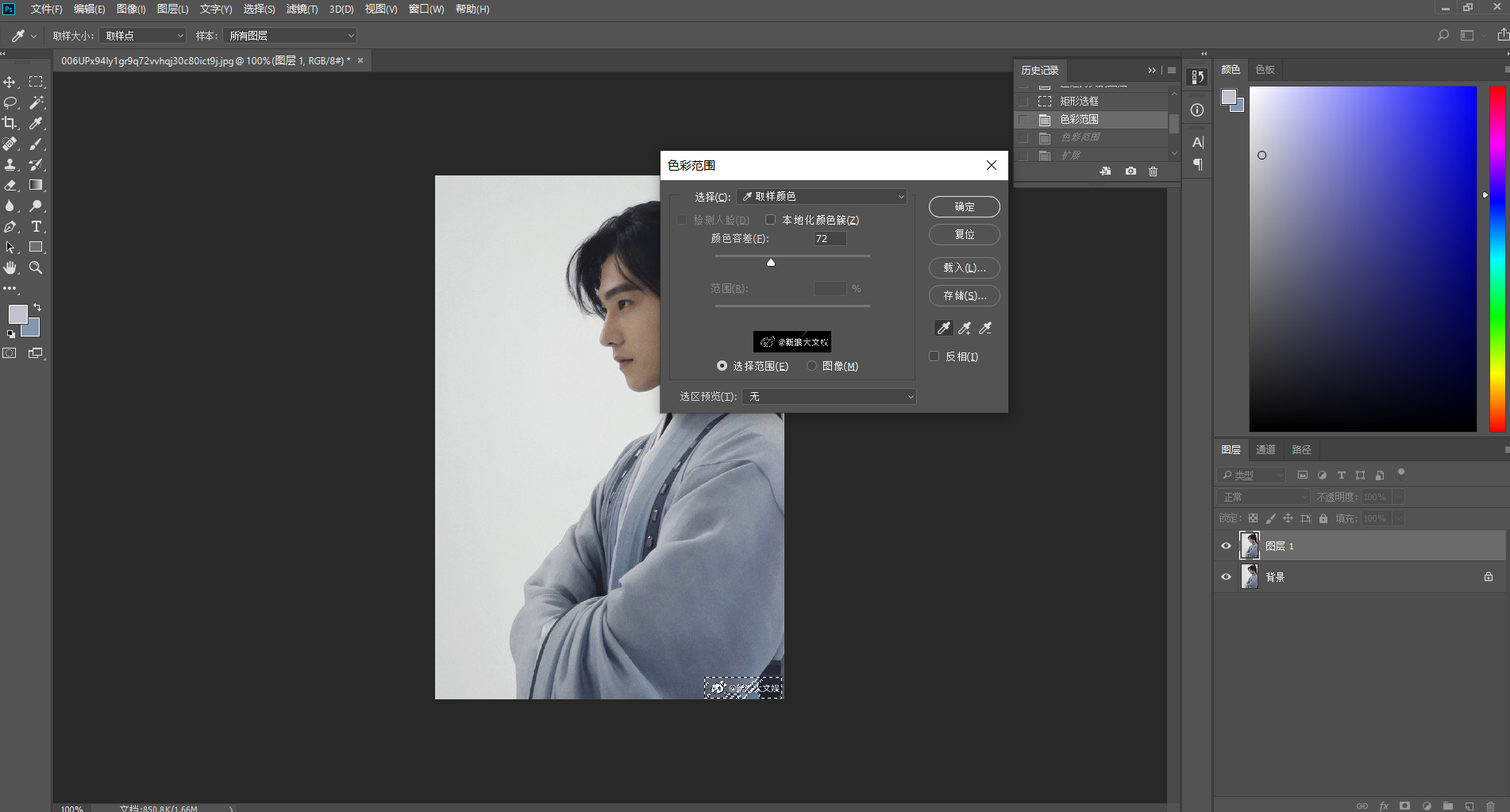
5、为了确保文字水印完全选中还需要扩展一下选取范围,在菜单栏执行 选择->修改->扩展命令,弹出扩展选区窗口,扩展量为 5 像素,我这个图片较大扩展的像素较大,扩展量根据实际情况来调整,点击 确定,如下图所示。
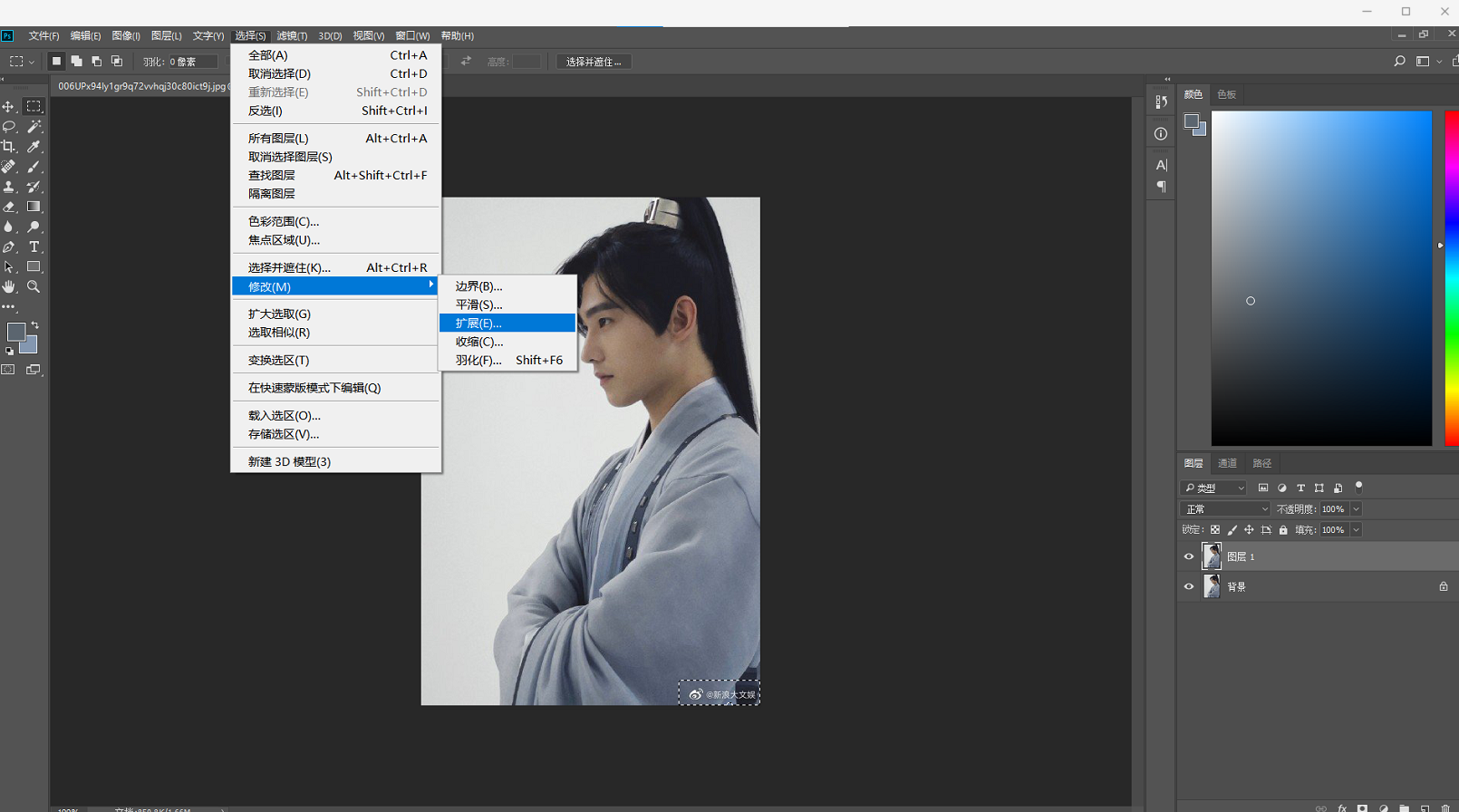
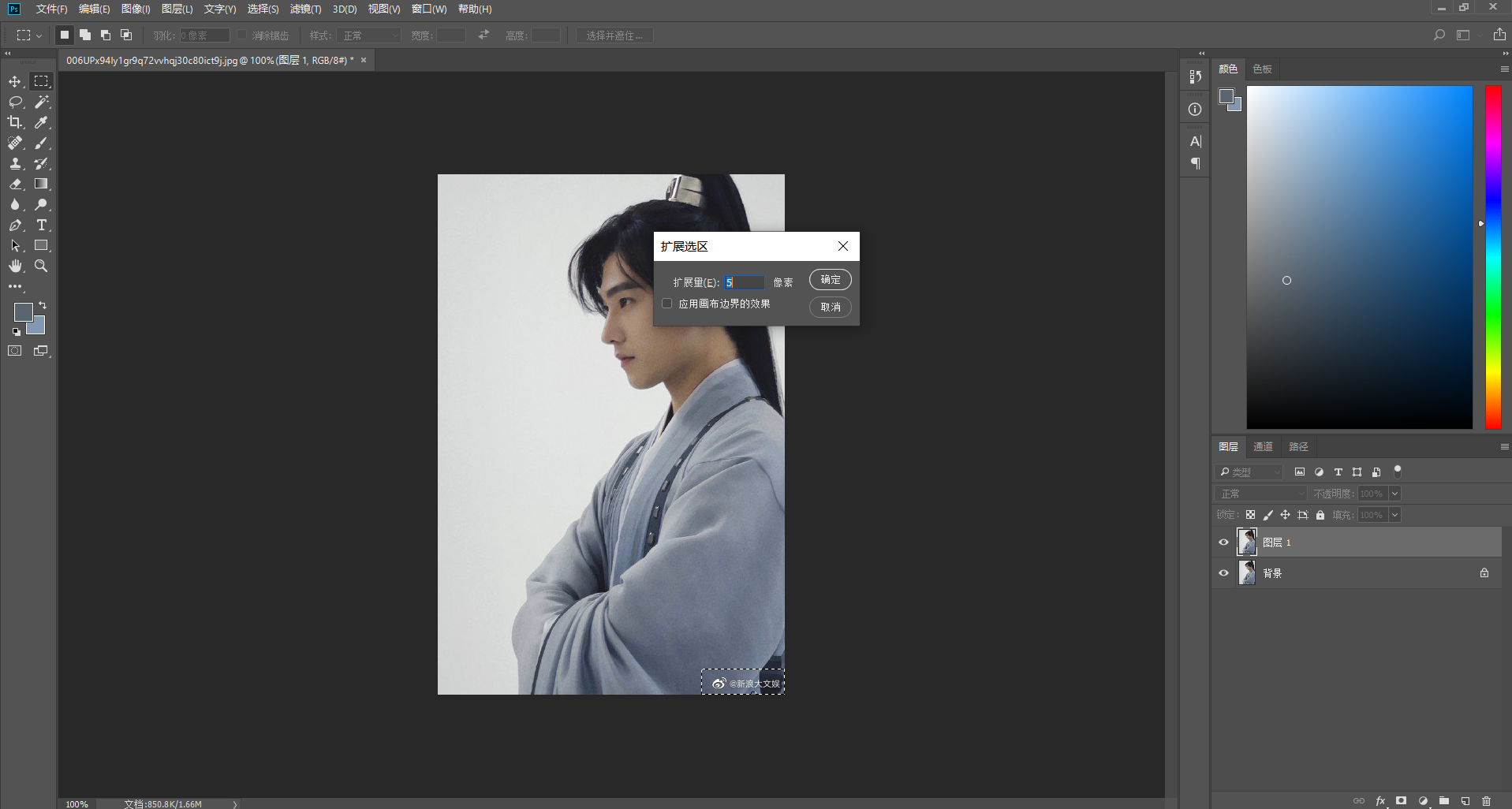
6、在菜单栏执行编辑->填充->内容识别填充 命令,在内容识别填充状态下,涂抹不被识别的位置,点击 确定,内容识别填充具有随机性,如果效果不好,可以多次尝试。
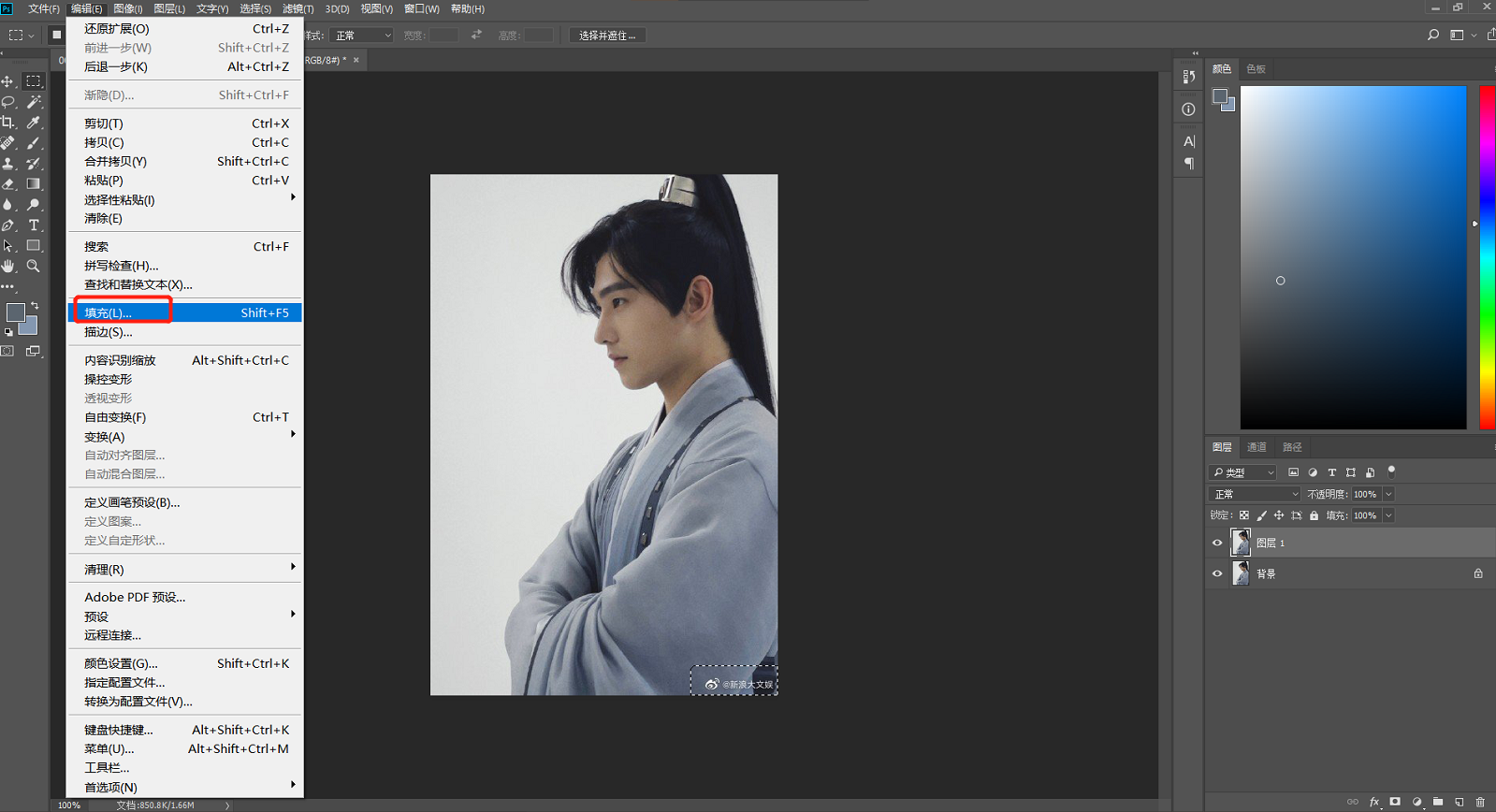
7、内容识别填充完成后,Ctrl+D取消选区,之后保存图片即可,如下图所示。
看完上面详细地教程可以看到整个操作过程是不是很简单,赶紧打开PS,自己亲自按照教程操作起来试一试。
图片去除文字水印总结
以上两种图片去水印方法都可以去掉图片文字水印,PS的话需要有一定的软件应用基础,水印云对新手比较友好,一键即可去水印,大家可以根据自己的实际需求选择哦。

















